| Tomcatのサーバとアプリケーションの設定(バージョン5.0以前) |
Tomcatの「server.xml」などのアプリケーションの設定メモです。
| Webアプリケーションを作る前準備 |
Jakarta Tomcatに限らず、 J2EEのWebアプリケーションサーバ(サーブレット/JSPコンテナ)は、 URL上の1つのディレクトリパスをWebアプリケーション (Webアプリケーション・コンテキスト)と呼び、 それを構成するファイル(HTML文書、GIF画像、Javaのクラス、XMLファイル等のリソース) 群をひとつの特定のディレクトリの下に配置します。
ここでの作業手順は、Tomcatをインストールした「す」の状態から、 JSPスクリプトを埋め込んだHTML文書を配信できるようにするところまでです。 サーブレットを開発・配備することはできません。 これについては、別の場所で触れることにしたいと思います。
- アプリケーションディレクトリ(コンテキスト・ルート・ディレクトリ)を作ります。
標準の位置は $CATALINA_HOME/webapps の下になりますが、その他の位置でも構いません。
例えば、「shitenapp01」というアプリケーションを開発する場合、
標準に従うなら $CATALINA_HOME/webapps/shitenapp01 というディレクトリを作り、
この下にJSPやHTML文書を置きます。
% mkdir $CATALINA_HOME/webapps/shitenapp01 % mkdir $CATALINA_HOME/webapps/shitenapp01/WEB-INF % mkdir $CATALINA_HOME/webapps/shitenapp01/WEB-INF/classes % mkdir $CATALINA_HOME/webapps/shitenapp01/WEB-INF/lib
-
新しいアプリケーションをTomcatに認識させるため、
$CATALINA_HOME/conf/Catalina/localhost ディレクトリに、
{アプリケーション名}.xml というXML文書を下のような内容で作成します。
アプリケーション名とは、上の例では「shitenapp01」にあたります。
なお、Tomcatを稼動しているときにこのファイルを追加・編集すると、 Tomcatが自動的に検知して新しい設定を反映してくれます。 いわゆる「ホットデプロイ」という機能です。 また、上記で「reloadable="true"」と記述すると、 WEB-INF/classesやWEB-INF/libの下にファイルを追加したり、編集したりすると、 一定時間経って自動的にアプリケーションが再ロードされます。 これは開発環境では便利ですが、運用環境ではサーバの監視処理の負荷の分だけ損なので、 運用環境ではfalseにするとよいでしょう。 またマシンによっては、classファイルなどを運用中に差し替えると、 「ThreadDeath」というエラーが発生して、 Tomcatごと再起動しないといけなくなることが度々あります。<Context docBase="/shitenapp01" path="/shitenapp01" reloadable="true"> <Logger className="org.apache.catalina.logger.FileLogger" prefix="shitenapp01." suffix=".txt" timestamp="true"/> </Context>
「examples」という、 Tomcatに最初から作られているアプリケーションディレクトリの記述も参考になります。 ここで、「docBase」の設定がアプリケーションディレクトリの位置の指定になります。 その基点が $CATALINA_HOME/webapps なので、上のように「shitenapp01」 とだけ指定すると $CATALINA_HOME/webapps/shitenapp01 の意味になります。
webapps以外の場所をアプリケーションディレクトリにした場合には、 docBaseに絶対パスを指定します。 例えば、<Context path="/shitenapp01" docBase="/export/home/java/eclipse-projects/shitenapp01" debug="0" reloadable="true" crossContext="true"> <Logger className="org.apache.catalina.logger.FileLogger" prefix="shitenapp01_log." suffix=".txt" timestamp="true" /> </Context>
とすれば、 /export/home/java/eclipse-projects/shitenapp01 がアプリケーションディレクトリとなります。 開発時にはこのような開発者のホームで開発し、 運用するときにwebapps配下にコピーする、というような体制も考えられます。 ただし、Windows 2000/XP環境の場合、 docBaseにはドライブを必ず指定しないといけないようです。○ C:/usr/java/dev1/shitenapp01 × /usr/java/dev1/shitenapp01
となります。 -
Tomcat自身がWebサーバの場合のポート番号は、
server.xmlで変更できます。次のような箇所を編集することで、
ここではポートを8765に変更しています。
<!-- Define a non-SSL HTTP/1.1 Connector on port 8080 --> <Connector className="org.apache.catalina.connector.http.HttpConnector" port="8765" minProcessors="5" maxProcessors="75" enableLookups="true" redirectPort="8443" acceptCount="10" debug="0" connectionTimeout="60000"/> -
このあと、この中に次のような形で各種のリソースを置いて行けばOKです。
ここで$APPROOTはアプリケーションディレクトリ、
つまり上の例では「$CATALINA_HOME/webapps/shitenapp01」を指します。
これで例えば、$CATALINA_HOME/webapps/shitenapp01/index.html は、 URL上は http://localhost:8765/shitenapp01/index.html として見ることができるはずです。種類 置き場所 HTML文書 $APPROOT/shitenapp01 (※1) JSP入りのHTML文書 $APPROOT (※1) 画像などのリソース $APPROOT (※1) JSPから呼び出すJavaBeansクラスの.classファイル $APPROOT/WEB-INF/classes (※2) JSPから呼び出すJavaBeansクラスの.classファイルが入ったJARアーカイブ $APPROOT/WEB-INF/lib (※1) さらにサブディレクトリを作っても、相対パスで参照できます。
(※2) クラスが「パッケージ修飾」をもつ場合は、このディレクトリを起点として、 パッケージ構造に準拠したサブディレクトリツリーを作り、 正しいサブディレクトリに各.classファイルを配置する必要があります。
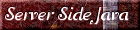

(first uploaded 2001/01/19 last updated 2007/01/06, KQ TAURA-URANO398)